Equalizer APO – мощный, бесплатный и невероятно популярный, если верить счетчику еженедельных загрузок, параметрический эквалайзер с открытым исходным кодом, предназначенный для обработки аудиосигнала перед его отправкой драйверу звуковой карты. После установки достаточно выбрать устройство воспроизведения, запустить ПО и можно настраивать звук на компьютере в режиме реального времени. Принцип работы заключается в настройке фильтров, которые в виде модулей добавляются в окно редактора, причем этих фильтров может быть неограниченное количество, а созданные профили можно сохранять в виде текстовых файлов на ПК.
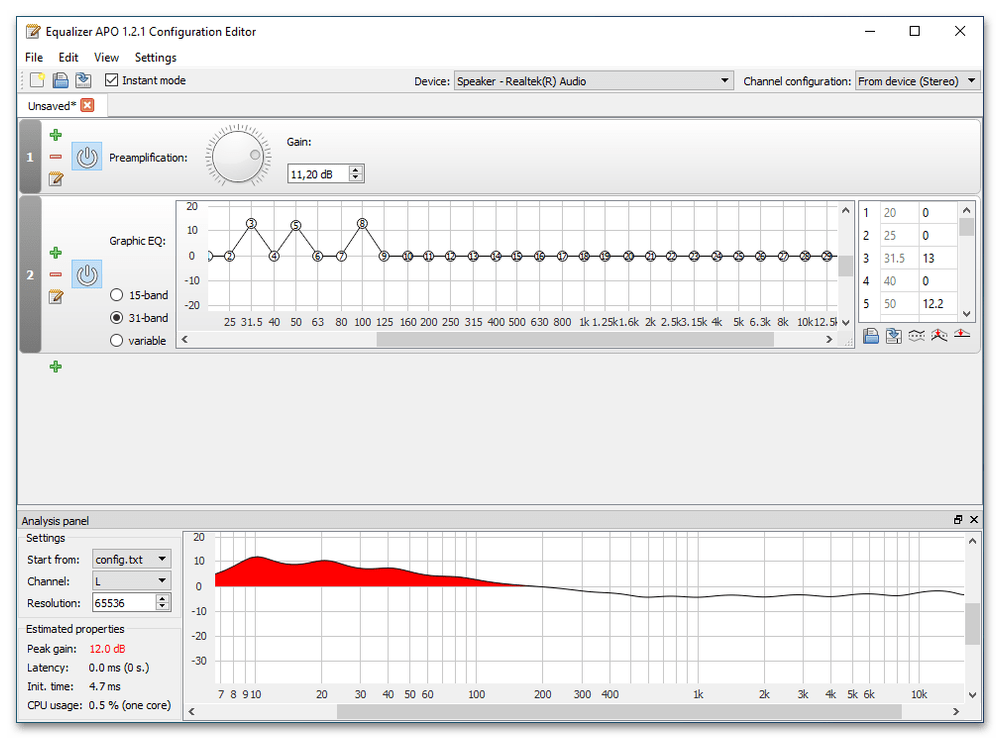
Модульный интерфейс смотрится необычно, что может немного запутать некоторых пользователей, но хорошая новость в том, что для обычного увеличения громкости необязательно разбираться в этом программном обеспечении. При первом запуске Equalizer APO подгрузит базовый файл конфигурации, который включает в себя фильтр предварительного усиления звука с единственным поворотным переключателем, а также графический эквалайзер для получения более качественного звучания.
🔥 Как увеличить звук на компьютере 👂🏻 Улучшенные настройки Windows 10 🎧 Увеличение громкости
Гибкие настройки позволяют достигать практически любых целей, что подтверждают многочисленные обсуждения на форуме, посвященном Equalizer APO. Например, при грамотном подходе можно отрегулировать громкость микрофона гарнитуры отдельно от наушников или в компьютерной игре увеличить слышимость шагов противника. Расширить возможности ПО можно с помощью сторонних VST-плагинов, а также специально разработанного графического интерфейса, размещенного на том же сайте, с которым многим пользователям будет работать удобнее, тем более что в отличие от стандартного GUI этот на русском языке.
Достоинства:
- Полностью бесплатное ПО;
- Открытый исходный код;
- Поддерживает неограниченное количество фильтров;
- Низкие требования к ресурсам компьютера;
- Поддержка VST-плагинов;
- Работает с любым количеством каналов.
Недостатки:
- Базовый интерфейс редактора конфигурации Equalizer APO на английском языке.
Sound Booster
Придумать программное обеспечение проще, чем проект компании Letasoft сложно, ведь его графический интерфейс представляет собой небольшую панель с одним единственным ползунком для изменения уровня громкости. Разработчик обещает усиление до 500%, но учитывая, что частично это зависит от возможностей колонок или наушников, не стоит воспринимать обещанное буквально и ожидать именно такого результата. Удобно то, что не нужно постоянно взаимодействовать с программой, достаточно один раз повысить громкость до нужного уровня, а если динамики всегда играют тихо, включить функцию автоматического запуска вместе с Windows, и можно вообще забыть про Sound Booster.
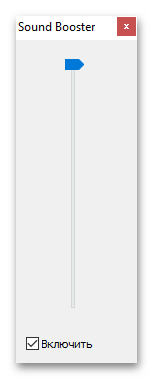
В программе предусмотрено несколько режимов – перехват управления звуком, т.е. интеграция в код другого ПО, использование глобальных эффектов APO, которые поддерживает Windows, а также работа в двух режимах сразу. Если этого недостаточно, есть функция «Суперусиление» для дополнительного увеличения децибелов, но это может привести и к снижению качества звучания. Распространяется программное обеспечение по платной лицензии, но перед покупкой будет две недели, чтобы бесплатно оценить его работу, хотя даже в этом случае каждые пять минут громкость на несколько секунд будет падать до исходных значений.
Достоинства:
- Простота использования;
- Несколько режимов работы;
- Поддержка горячих клавиш.
Недостатки:
- Платная лицензия;
- Отсутствуют предустановленные настройки;
- Нет инструментов настройки звука.
FxSound
На официальной странице FxSound написано, что оно способно заставить звук выскочить из динамиков. Мы не готовы подтвердить это, но одно известно точно – увеличить громкость с его помощью можно. Здесь доступно несколько пресетов, среди которых есть и «Volume Boost», а значит, уже первое небольшое усиление вы получите всего за пару кликов. Кроме того, есть возможность самостоятельно добиться повышения уровня громкости с помощью встроенного эквалайзера и набора дополнительных эффектов, а при получении желаемого звучания сохранить его и даже экспортировать на жесткий диск, чтобы просто создать резервную копию или выгрузить пресет в ту же программу, но на другом устройстве.
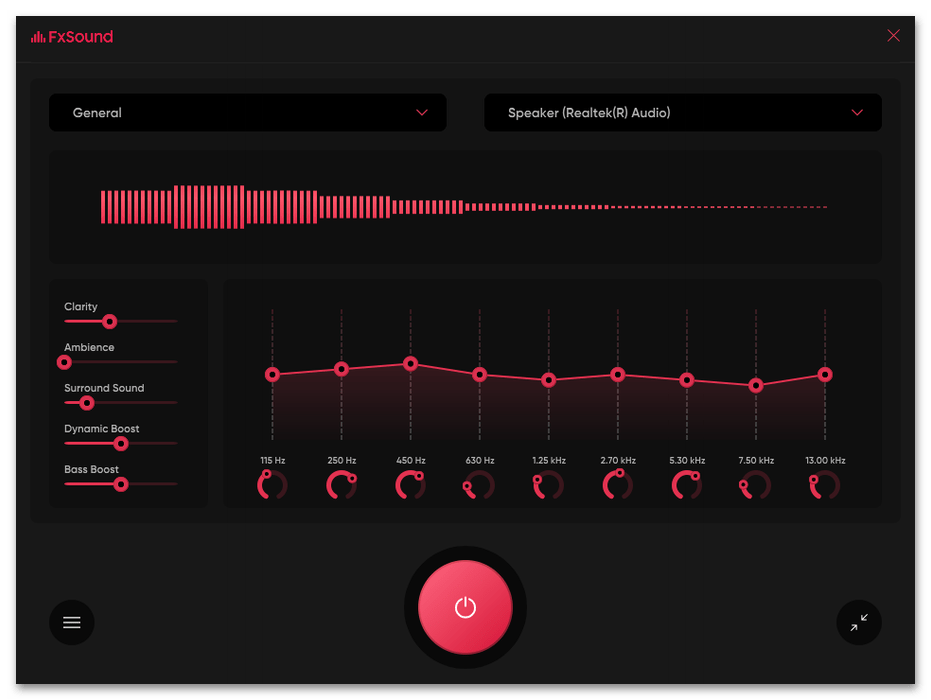
FxSound не перегружена лишними параметрами, поэтому работать с ней просто и удобно, несмотря на англоязычный интерфейс. Здесь есть большая красная кнопка, которая позволяет в любой момент отключить ПО для быстрого сравнения измененного и исходного звучания. Предусмотрены горячие клавиши, которые охватывают наиболее популярные, по мнению разработчиков, действия – включение/отключение софта, выбор пресетов, завершение работы программы и т.д. А еще есть функция автоматического выбора устройства воспроизведения, поэтому вам не придется вручную переключаться на колонки, если до этого использовались наушники.
В FxSound можно работать бесплатно, причем теперь нет ограничения по времени, но скоро станет понятно, что это не очень удобно, ведь вы не сможете пользоваться готовыми пресетами и сохранять собственные настройки. В итоге придется задуматься о PRO-версии и принять непростое решение. С одной стороны, нам обещают созданный музыкальными экспертами механизм обработки, способный обеспечить звук достойный любого аудиофила, с другой — стоимость лицензии, которая некоторым покажется несправедливо высокой, тем более что речь идет о ежегодной подписке.
Достоинства:
- Современный интерфейс;
- Поддержка готовых пресетов;
- Поддержка горячих клавиш;
- Несколько режимов работы ПО.
Недостатки:
- Малофункциональная бесплатная версия;
- Нет русского языка.
Breakaway Audio Enhancer
Breakaway позиционируется как профессиональное ПО, так как работает по технологиям, которые используются в диджейском оборудовании и на радиостанциях. Оно способно контролировать и в режиме реального времени улучшать звук, воспроизводимый медиапроигрывателями, браузерами и любым другим программным обеспечением. В Breakaway Audio Enhancer есть собственный регулятор громкости, который не зависит от системного. По умолчанию установлено значение чуть выше среднего, а значит, есть шанс усилить звук без лишних манипуляций с ним.
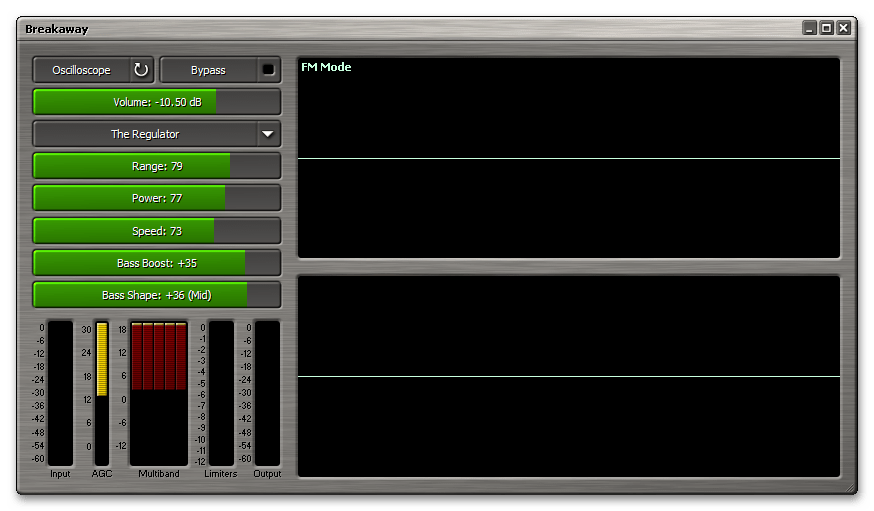
Тем не менее грубого увеличения громкости не всегда бывает достаточно, так как иногда вместе с этим снижается и качество звука. Поэтому в программе есть дополнительные инструменты, позволяющие влиять на звучание более глобально – путем изменения соотношения между частотами, выравнивания спектрального баланса, регулировки уровня баса и прочего. Но если нет желания возиться с этими параметрами, можно воспользоваться набором предварительных настроек, которые представляют собой идеальное сочетание вышеописанных эффектов. Breakaway Audio Enhancer распространяется платно, но сперва дается целый месяц на изучение функциональности в рамках пробной версии.
Достоинства:
- Гибкая настройка звука;
- Возможность одним кликом прикрепить ПО к верхней, нижней или боковым границам экрана в зависимости от его положения;
- Наличие предустановленных настроек.
Недостатки:
- Платная лицензия;
- Англоязычный интерфейс.
Boom 3D
Boom 3D – это продвинутое программное обеспечение для улучшения качества звука в наушниках, а также в системных и внешних динамиках. Своей главной гордостью компания Global Delight считает инновационную технологию объемного звучания «Virtual 3D», и неважно, какое устройство воспроизводит звук, он действительно преображается, т.е. в разной степени становится более живым, ярким и по ощущению более громким. Опция настроена по умолчанию, но при желании есть возможность вносить свои коррективы – включать или отключать динамики и сабвуфер виртуальной системы, управлять басами и т.д.
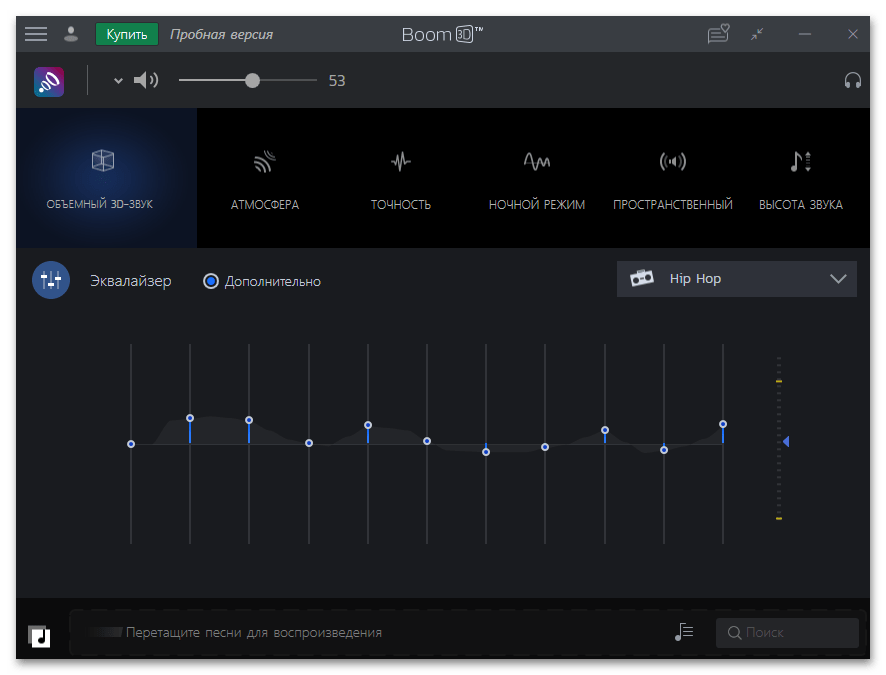
Дополнительно можно поработать с эквалайзером, а также с другими звуковыми эффектами, например снизить влияние «Ночного режима», который приглушает громкие звуки в пользу тихих. При этом больше возможностей получат владельцы компьютеров с macOS, так как именно в этой версии доступна специальная опция «Volume Booster», которая благодаря системному усилителю позволяет без искажений преодолеть привычные пределы громкости, а заодно делать звучание более интенсивным и насыщенным.
В наличии набор предустановленных настроек, в основном созданных под музыку разных жанров, причем можно либо изменить один из доступных пресетов, либо создать полностью свой профиль и сохранить его. В Boom 3D можно загружать музыку, сохраненную на компьютере, создавать списки воспроизведения из любимых композиций и прослушивать их с помощью встроенного в программу аудиоплеера. К сожалению, за «Virtual 3D» в конечном итоге придется заплатить, но прочувствовать уникальное объемное звучание можно и в пробной версии, которая не ограничена функционально и рассчитана на 14 дней, а после регистрации в Boom 3D Desktop продлится еще на две недели.
Достоинства:
- Современный интерфейс;
- Пробная версия не ограничена функционально;
- Поддержка горячих клавиш;
- Специальная опция увеличения громкости для Mac;
- Функция объемного звучания.
Недостатки:
- Платная лицензия.
Источник: noznet.ru
Тихий звук на компьютере, причины и решение проблемы

Если ваш компьютер или ноутбук оснащены плохими динамиками или со временем звук начал заглушаться и вам не хватает громкости при воспроизведении музыки или при просмотре фильмов, то мы попытаемся разобраться, в чем причина и предложим несколько эффективных вариантов того, как можно самостоятельно увеличить громкость звука.
Рассмотрим основные причины тихого звучания
Аппаратные проблемы
Тихий или плохой звук может быть связан с аппаратными неполадками. Среди таковых можно выделить несколько основных причин:
- Устаревший разъем, через который подключаются колонки. Это касается ситуаций, когда на ПК стоит старая модель аудиокарты. Также это может быть связано с тем, что разъемы эксплуатировались слишком часто. Из-за этого начинает пропадать контакт со штекером, и подключаемое устройство работает слишком тихо. Что делать в таком случае? Необходимо менять разъем.

- Вышедшая из строя аудио плата. Со временем, как и любое другое комплектующее она выходит из строя, поэтому перед тем как читать статью далее, необходимо убедиться, что плата в рабочем состоянии. Как это сделать написано здесь.
- Если вы используете сабвуфер, возможно проблема в нем самом. Как и любая другая техника, со временем он выходит из строя и нуждается в ремонте.

- Некачественный аудио кабель. Если вы купили самый дешевый кабель от неизвестного производителя, то скорее всего дело в нем. Проверить это можно подключив другой кабель к ПК.

- Повреждение аудио кабеля. При активном использовании шнура и многочисленных перегибах, со временем он может повредиться, в первую очередь это касается самых дешевых китайских проводов. Как известно, они не отличаются долгим сроком службы. Решением будет – купить новый более качественный провод.
Примечание! Убедитесь, что кроме разъема нормально работает аудиоустройство и осуществляет воспроизведение на хорошем уровне. Для этого испытайте его на другом устройстве.
Драйвера
Большинство проблем, связанных с подключаемыми к компьютеру устройствами, сводятся к тому, что требуется установка или обновление программного обеспечения. При тихом звуке первым делом следует проверить актуальность драйверов, установленных в операционной системе.

Если они требуют обновления, вы можете:
- Воспользоваться функцией авто-обновления, когда компьютер сам найдет и установит требуемые драйвера.
- Если по какой-то причине сделать авто-обновление невозможно, драйвера можно скачать с официального сайта производителя. Тем самым вы обезопасите себя от риска скачать вредоносную программу.
Также рекомендуется провести проверку отдельных аудиоустройств, подключаемых к ПК. Для этого нужно следовать инструкции:
- Заходим «Диспетчер устройств».
- Выбираем раздел с аудио устройствами.
- Нажимаем на любое правой кнопкой и выбираем «Обновление драйверов».

- Перед вами откроется мастер установки, в котором нужно выбрать «Автоматический поиск обновлений».

Таким образом, обновление и установка программного обеспечения будет выполнена в автоматическом режиме менее чем за минуту, но при этом ПК должен иметь стабильное соединение с интернетом. Проделайте эти действия и с остальными устройствами, расположенными в этой же вкладке.
Если это не помогло решить проблему тихого звучания, то можем переходить к следующему пункту.
Как прибавить громкость?
Первое, что нужно сделать – проверить уровень, установленный системой. Вполне вероятно, что общий уровень звука стоит не на максимальном показателе или уровень конкретной программы задан не на максимуме.
- Чтобы проверить это, найдите в правом нижнем углу значок динамика.
- Клацните по нему правой кнопкой и нажмите «Открыть микшер громкости».

- После этого проверьте, все ли установлено на максимуме, и если нет, то установите в нужное вам положение.

Хочу обратить ваше внимание на то, что при просмотре онлайн фильмов в микшере появляется иконка вашего браузера с регулятором, передвигая который, вы можете регулировать громкость звука в браузере.

Средства Windows
Давайте пошагово распишем, как увеличить громкость звука при помощи стандартных средств операционной системы виндовс:
- Клацаем по значку «Динамик».
- В открывшемся меню выбираем «Устройства воспроизведения».

- Выбираем «Динамики/Свойства».

- Переходим в «Улучшения» и напротив «Тонкомпенсация» ставим галочку.

- Нажимаем «ОК», сохраняя тем самым внесенные изменения.
После того, как вы провели эти манипуляции, воспроизведите любой аудио-файл и вы почувствуете, насколько это сильный усилитель звука.
Использование кодеков

Следующий вариант актуален в том случае, если на вашем устройстве стоит пакет «K-lite codec pack» с кодеками «ffdshow» — выбираются при установке.
- В данном случае для увеличения уровня громкости требуется зайти в верхнее меню в настройки «Воспроизведение», затем «Фильтры» и в открывшемся подменю выбрать «ffdshow Audio Decoder».

- Затем в левом столбце окна устанавливаем галочку на разделе «Volume» и открываем его в основном окне. Далее передвигаем ползунок «Master volume» как можно правее.

Также можно попробовать изменить настройки и других значений для изменения громкости под индивидуальные параметры. После этого жмем «Ок» и наши изменения успешно сохраняются.
Sound Booster

В случае если стандартных методов windows 7, 8 или 10 вам недостаточно, вы можете воспользоваться программой
Приложение может увеличить звук более чем в полтора раза, не теряя при этом качества воспроизведения. Для максимально быстрого и комфортного пользования сделано удобное меню на русском языке и полноценный набор горячих клавиш. Установить их можно по собственному желанию. Быстрый доступ выполнен в качестве специального значка в панели задач, где также располагаются указатели ранее запущенных программ.
Использование проигрывателя
Увеличить громкость звука на компе или на ноуте, используя проигрыватель – это самый быстрый и эффективный способ. Почему? Спросите вы. Потому что вам не нужно будет рыться в настройках операционной системы. Достаточно просто скачать и установить на ПК конкретный проигрыватель.
Конечно, звучание не будет изменено комплексно, а просто настройки программы будут применяться к определенным файлам, которые будете открывать с его помощью, будь то песни или музыка в видео.

Есть такие утилиты, которые позволяют поднять уровень и в 2, и в 10 раз. Их достаточно много, но мы скажем лишь про Увеличиваем громкость звука в наушниках
Еще один простой и очень эффективный способ усилить звучание – выполнить правильную настройку стандартного драйвера Realtek. Итак, приступим:
- Заходим в «Пуск/Панель управления», далее находим нужный нам компонент «Диспетчер Realtek», кликаем по нему, для того, чтобы зайти в настройки.

- Перемещаемся во вкладку «Звуковой эффект» и нажимаем на кнопку «Включить графический эквалайзер».

- Перемещаем все ползунки вверх, после чего устанавливаем галочку «Тонкомпенсация».

- Для сохранения настроек нажимаем на «дискету», вписываем желаемое название и сохраняем нажатием кнопки «ДА».

Таким образом, тихий звук превратился в более громкий и насыщенный. Данные настройки ничем не отличаются и на Windows 10.
Регулировка на клавиатуре

Управлять громкостью становится гораздо проще, когда на клавиатуре ноутбука или компьютера имеется специально предназначенная для этого клавиша. Обычно она находится на самом верху среди клавиш F1-F12 и обозначается специальной иконкой.
Для повышения громкости звука нужно нажать клавишу FN и не отпуская нажать кнопку с иконкой, в моем случае это F12.
Если такой кнопки у вас не оказалось, стоит задуматься о покупке более дорогой клавиатуры, поскольку на самых простых бюджетных вариантах такая функция не предусматривается
Покупка колонок
Наиболее простой вариант прибавить звук на ноутбуке или на компьютере – это приобрести и подключить мощные колонки или вовсе полноценную стереосистему. Присоединяются они с помощью одного и того же разъема, как и стандартные наушники. Даже очень тихий звук на ноуте будет звучать значительно громче и насыщеннее в портативных колонках.

Однако важно понимать, что при покупке самого дешевого устройства без регулятора громкости вы не добьетесь требуемого результата. Рекомендуется сразу покупать хороший агрегат, чтобы слабый звук не преследовал вас и дальше. Конечно, можно просто купить наушники, но ведь динамики – это более универсальное средство. Иначе вы не сможете смотреть фильм в наушниках вместе с друзьями.
Мини-динамики
Также усилить звук на ноутбуке можно всего за 3 доллара, прикупив на Aliexpress мини-динамик. С его помощью ваш ПК не просто станет громче звучать, но и значительно приятнее.

Для этого необходимо всего лишь перейти на вышеуказанный сайт, вбить в строку поиска название устройства и выбрать подходящее именно вам.
Использование сторонних программ
Программа Hear
Утилита способна не просто увеличить громкость воспроизведения, но и улучшить качество.

К ее основным функциям можно отнести:
- Эквалайзер.
- Объемное звучание.
- Эмуляторы.
Также с ее помощью можно настраивать частоты для устранения постороннего шума. Утилита имеет приятный и удобный интерфейс, который несет в себе целый ряд инструментов. Поддерживает как старые ОС, так и более новые Windows 8/10.
Audio Amplifier
Еще одна программа для преобразования плохого звука в мультимедийных файлах.

Всего несколько нажатий и в выбранном фильме или музыке будет изменена тональность. Самая полезная функция – выравнивание громкости целого ряда песен, что избавляет от постоянной регулировки. С помощью регулятора «Change Volume» в правом окне, всего в несколько кликов можно сделать звук значительно громче .
SRS Audio SandBox
Универсальная утилита, которая способна превратить обычные динамики в полноценную стереосистему. Для этого предусмотрен целый ряд инструментов, управление которыми сделано максимально удобным и простым даже для неопытного пользователя.

Набор функций включает в себя:
- Увеличение басов.
- Повышение громкости.
- Создание 3D и улучшение звучания.
- Выделение вокала.
- Разделение на несколько каналов.
- Поддержка Windows 8/10.
Все это позволяет любой песне звучать не просто громче, но и приятнее.
Все эти программы находятся в открытом доступе в сети интернет, поэтому у вас не возникнет проблем или каких-либо трудностей при их поиске, скачивании и установке.
Источник: onoutbukax.ru
Как улучшить и усилить звук на компьютере с Windows

Конечно, продвинутые пользователи логично могут предположить, что усилить звук на компьютере без физической замены (подключения внешней) аудио карты на более мощную, современную и дорогую модель невозможно по множеству причин (мол, нельзя впихнуть невпихуемое или объять необъятное).
И будут правы… частично. Действительно, увеличить громкость звука на компьютере сильнее ограниченной возможности отдельно взятой звуковой карты нельзя, но можно улучшить его таким образом, чтоб он стал громче.
Запутались? Сможете собственными ушами услышать заметное усиление звука на компьютере, убедившись в вышенаписанном, просто запустив программу FxSound.
Как работает FxSound
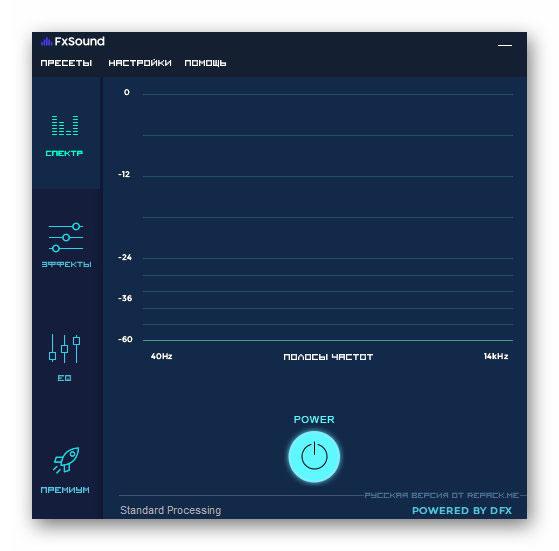
Ничего волшебного и загадочного — качественно улучшить и увеличить громкость звука на компьютере можно тонкими настройками эквалайзера (любого из хороших).
Главные преимущества FxSound перед конкурентами:
- наличие большой коллекции готовых пресетов
- простота в использовании
- хороший и заметно усиленный звук на компьютере сразу после запуска, как говорят — «из коробки»
Данная программа для улучшения звука создает собственную виртуальную звуковую карту (устройство воспроизведения) и может работать (подключаться) отдельно для любого приложения.
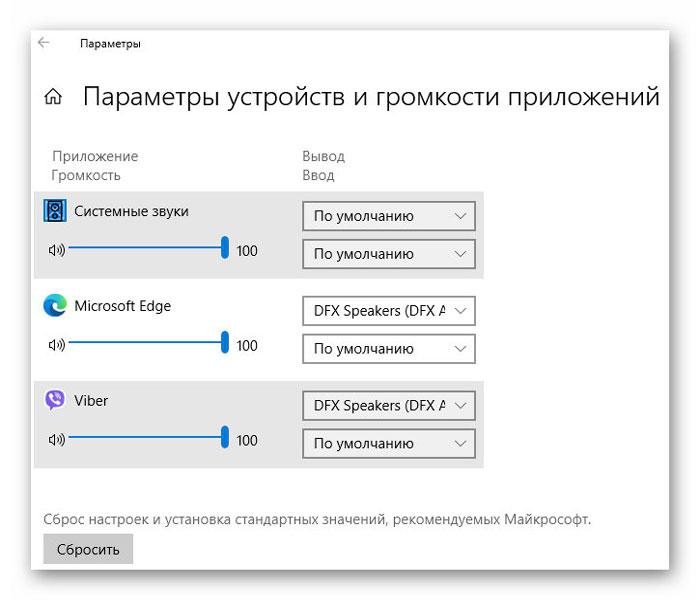
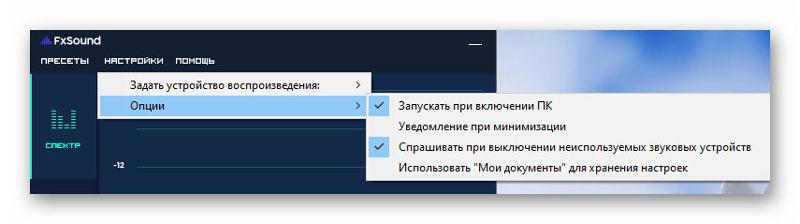
Не советую обычным пользователям баловаться с эффектами в программе и «умничать» руками в ее эквалайзере.
Хотя, почему бы и нет — всегда можно сбросить изменения кнопкой «Сброс» …
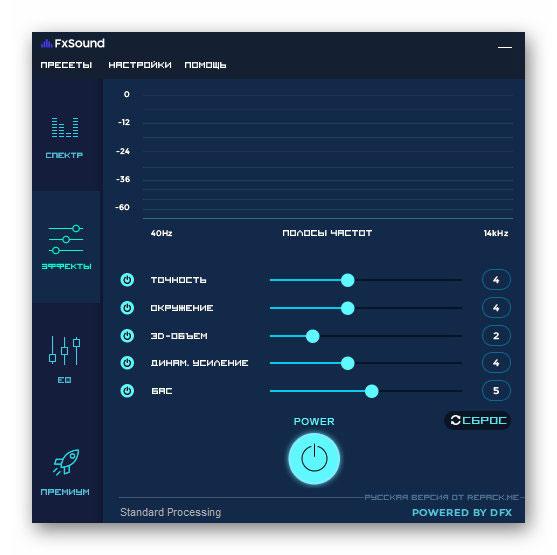
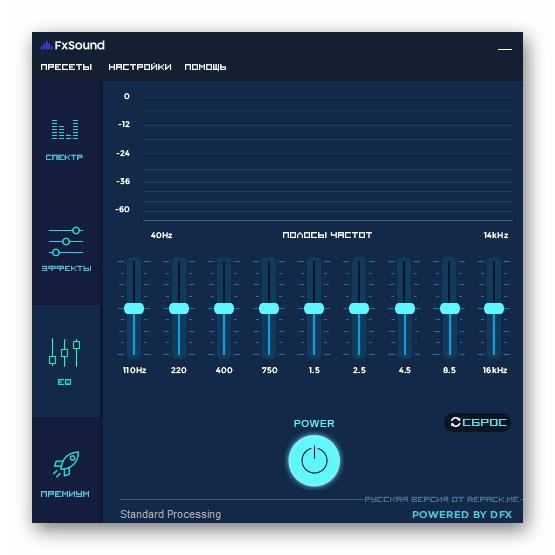
Как писал выше, сразу после своего запуска FxSound автоматически заметно улучшает звук на компьютере, но можно подобрать и собственный вариант из большого числа готовых пресетов прямо во время воспроизведения музыки…
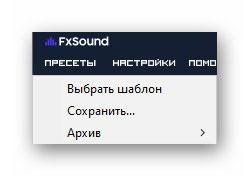
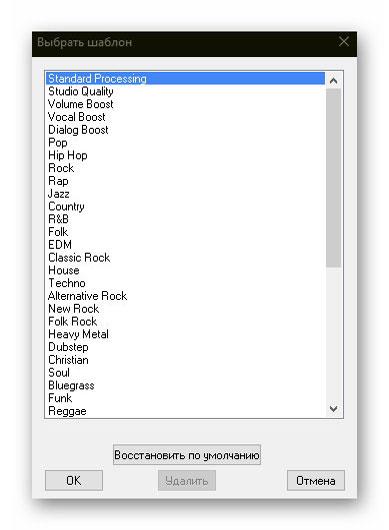
Добраться до настроек программы в любой момент можно через ее значок в трее.
Есть и другие подобные программы для усиления громкости звука на компьютере (главное, чтоб он вообще был), параллельно и улучшающие его (Hear, SRS Audio Essentials…), но многие годы пользуюсь FxSound (бывшей DFX Audio Enhancer) и считаю ее лучшей в этом плане.
Скачать FxSound (DFX Audio Enhancer)
| Предназначение: | Качественная программа позволяющая заметно улучшить и увеличить громкость звука на компьютере. |
| Название программы: | FxSound (DFX Audio Enhancer) |
| Производитель (автор): | Paul Titchener и Mark Kaplan |
| Статус: | Бесплатно (пробный период 7 дней) |
| Категория: | Звук |
| Размер инсталлятора (архива): | 3.1 Мб |
| Поддержка ОС: | Windows XP,7,8,10 |
| Язык интерфейса: | Английский, Русский… |
| Безопасность: | Вирусов нет |
| Похожие программы: | — |
| Ссылка на инсталлятор/сайт: | Скачать/Перейти |
Как могли заметить, данная полезная многим пользователям программа слегка платная, но имеет неделю бесплатного полноценного пробного периода и не очень дорогая.
ПОЛЕЗНОЕ ВИДЕО
Как увеличить громкость звука в браузере
Еще сильнее улучшить и увеличить громкость звука в браузере (да, при уже активированной FxSound в компьютере) поможет бесплатное расширение Ears Audio Toolkit.
После установки из официального интернет-магазина Chrome (в котором оно почему-то называется Ears: Bass Boost, EQ Any Audio!) добраться до него можно будет через кнопку в меню расширений браузера…
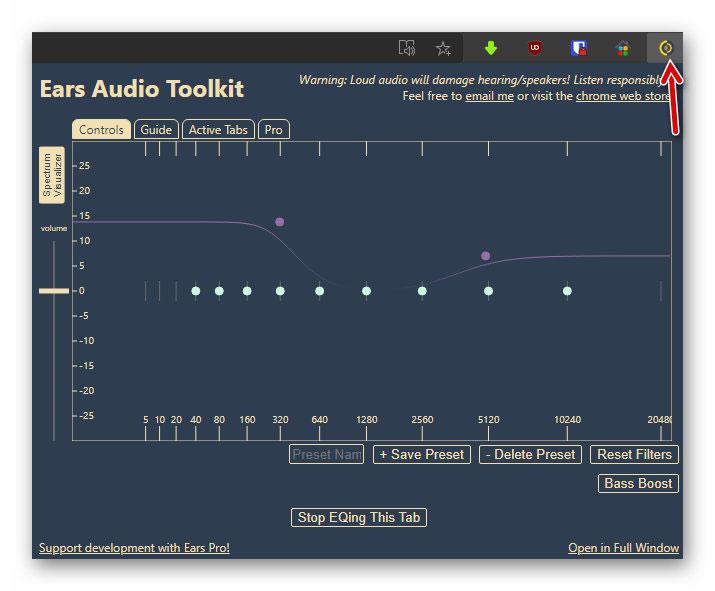
Тут нам будет полезна только первая вкладка и ползунок слева.
Заметил, что максимально чистый и лучший эффект усиления звука в браузере достигается при клике на кнопку «Bass Boost» и сдвиге ползунка слева немного вверх.
Но никто не запрещает самостоятельно подвигать точки в рабочем окне расширения и выбрать на слух лучший именно для себя вариант…
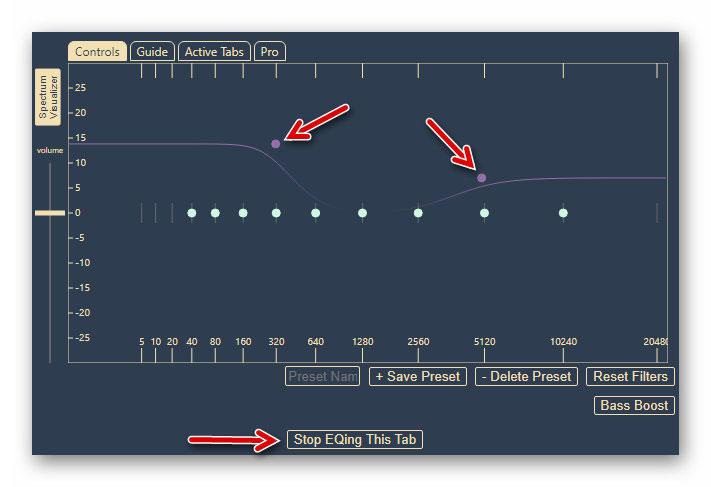
Результат экспериментов можно назвать, сохранить (удалить) или сбросить в состояние по умолчанию…
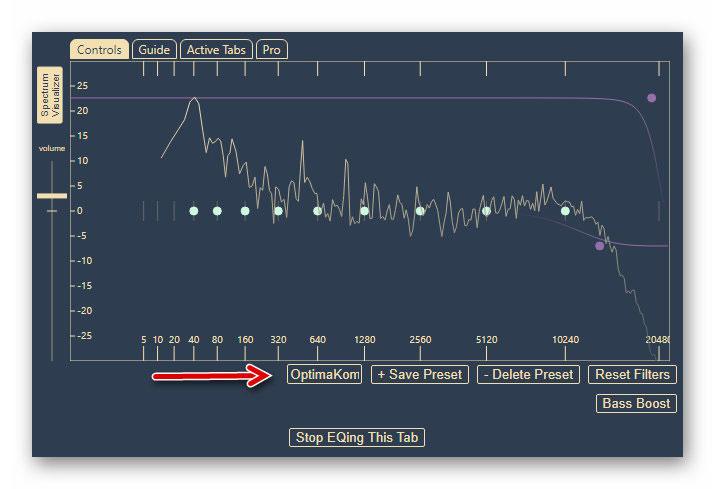
Убедиться, что расширение может заметно увеличить громкость звука в браузере позволяет клик на кнопке «Stop EQing This Tab» (остановка Ears Audio Toolkit в отдельной вкладке).
Осторожно, не пораньте при этом упавшую на компьютерный стол челюсть!
Остальные разделы в окне расширения бесполезны… хотя, в третьем можете остановить его действие для отдельных вкладок браузера…
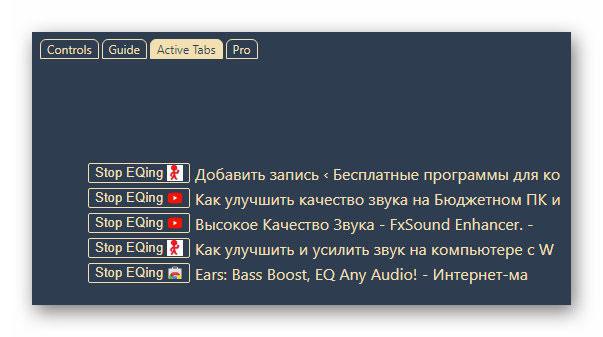
ПОЛЕЗНОЕ ВИДЕО
Вот так можно увеличить громкость звука на компьютере с Windows и в любом браузере с движком от Chrome.
До новых полезных компьютерных программ и интересных приложений для Андроид.
Источник: optimakomp.ru